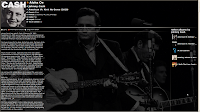Grazie al web client "GMPC" (http://gmpclient.org/home) potrete comandare il vostro music server da qualsiasi parte del globo voi vi troviate quindi, ovviamente, anche all'interno del vostro ambiente d'ascolto. Basterà avere una connessione internet e un PC con Apple MacOs, GNU/Linux o Microsoft Windows XP, Vista e Seven. Se preferite comandare il vostro music server senza dover per forza accendere un PC ogni volta, potete usare uno dei tantissimi client wi-fi, bluetooth o infrarossi gratuitamente scaricabili e installabili sul vostro cellulare, palmare, smartphone o semplice telecomando come accade con il vostro lettore CD attuale (v. post "Client wi-fi").
Consiglio di utilizzare il vostro PC che usate quotidianamente con il programma gratuito EAC Exact Audio Copy o "dbpoweramp" (per "Windows" e "Apple") per "rippare" ovvero trasferire il contenuto dei vostri CD, SACD, DVD-A su un hard disk o, preferibilmente ma ancora fuori mercato, solid state disk, dischi a stato solido senza parti meccaniche in movimento.
Quando trasferite il contenuto dei vostri CD su hard disk, questi programmi automaticamente inseriranno i "tag" all'interno del file audio (mi raccomando, solo grazie ai "tag" che avete dato ai vostri file audio - indicazione artista, album, canzone, genere etc etc - il client (PC, smartphone) che usate riuscirà a riconoscerli e a dirvi quale traccia sta suonando e quali file sono presenti nel vostro database e a reperire di conseguenza la copertina dell'album sul sito online Lastfm o le informazioni che riguardono l'artista o l'album sempre dallo stesso sito etc etc). Per chi ha una distribuzione GNU/Linux tipo Ubuntu consiglio caldamente per "rippare" ovvero trasferire il contenuto dei propri CD su Hard Disk, Rubyripper.
Per chi ha già trasferito la sua musica su hard disk (ha reso liquido ciò che era solido) senza "tag" o con "tag" non appropriati, esistono programmi gratuiti come "J. River Media Jukebox" su Windows o "easytag" per Linux per modificare i "tag" dei nostri file audio. Mi raccomando, assegnate il corretto "tag". In caso contrario, il vostro programma client tipo GMPC non riuscirà a riconoscere il file. Per assegnare il giusto "tag", dal momento che per esempio GMPC va a pescare le informazioni e le cover degli album dal sito "Last FM" o "Discogs", verificate che il "tag" che ha il vostro file audio sia esattamente identico a quello assegnato sul sito Last FM facendo attenzione anche ai punti, le virgole, gli accenti etc etc poiché GMPC è case sensitive e non ammette il minimo errore o in alternativa, per essere sicuri, fate copia e incolla di nome artista e titolo album dal sito Last FM e inserite questi valori ("taggare il file") all'interno del file audio grazie ai programmi che ho appena consigliato.
(J. River Media Jukebox su Windows)
Consiglio di utilizzare il vostro PC che usate quotidianamente con il programma gratuito EAC Exact Audio Copy o "dbpoweramp" (per "Windows" e "Apple") per "rippare" ovvero trasferire il contenuto dei vostri CD, SACD, DVD-A su un hard disk o, preferibilmente ma ancora fuori mercato, solid state disk, dischi a stato solido senza parti meccaniche in movimento.
Quando trasferite il contenuto dei vostri CD su hard disk, questi programmi automaticamente inseriranno i "tag" all'interno del file audio (mi raccomando, solo grazie ai "tag" che avete dato ai vostri file audio - indicazione artista, album, canzone, genere etc etc - il client (PC, smartphone) che usate riuscirà a riconoscerli e a dirvi quale traccia sta suonando e quali file sono presenti nel vostro database e a reperire di conseguenza la copertina dell'album sul sito online Lastfm o le informazioni che riguardono l'artista o l'album sempre dallo stesso sito etc etc). Per chi ha una distribuzione GNU/Linux tipo Ubuntu consiglio caldamente per "rippare" ovvero trasferire il contenuto dei propri CD su Hard Disk, Rubyripper.
Per chi ha già trasferito la sua musica su hard disk (ha reso liquido ciò che era solido) senza "tag" o con "tag" non appropriati, esistono programmi gratuiti come "J. River Media Jukebox" su Windows o "easytag" per Linux per modificare i "tag" dei nostri file audio. Mi raccomando, assegnate il corretto "tag". In caso contrario, il vostro programma client tipo GMPC non riuscirà a riconoscere il file. Per assegnare il giusto "tag", dal momento che per esempio GMPC va a pescare le informazioni e le cover degli album dal sito "Last FM" o "Discogs", verificate che il "tag" che ha il vostro file audio sia esattamente identico a quello assegnato sul sito Last FM facendo attenzione anche ai punti, le virgole, gli accenti etc etc poiché GMPC è case sensitive e non ammette il minimo errore o in alternativa, per essere sicuri, fate copia e incolla di nome artista e titolo album dal sito Last FM e inserite questi valori ("taggare il file") all'interno del file audio grazie ai programmi che ho appena consigliato.
Per installare GMPC sul PC client con Ubuntu o altra distribuzione Linux, andate su Menù - Amministrazione - Gestore Pacchetti e installate "gmpc" e l'altro pacchetto "gmpc plugins". Una volta installato, fatelo partire andandolo a cercare in Menù - Audio e Video e poi doppio-clik sull'icona del programma.
Per chi usa "Microsoft", esiste una versione apposita di GMPC che funziona bene (v. qui e scarica il file .exe e il plugins .exe). Per chi usa MAC OS X, l'installazione di GMPC è piuttosto ostica mentre è piuttosto agevole installare il client "Theremin".
Consiglio, inoltre, il browser web Mozilla Firefox con il componente aggiuntivo "Music Player Minion" facilmente scaricabile e installabile in Menù - Strumenti - Componenti aggiuntivi di Firefox (v. qui). Grazie a quest'ulteriore client, non sarà necessario da remoto avere un PC con installato GMPC ma semplicemente un PC con qualsiasi sistema operativo e con installato uno dei più usati browser web nel mondo ed il suo componente aggiuntivo.
(nella foto Music Player Minion Mozilla Firefox su Windows)
GMPC, ma anche Minion, vi chiederà di configurare il programma. Voi dovete solo indicare il nome che di default è "voyage", l'host che è l'indirizzo IP del music server (quindi nel mio caso 192.168.1.2 voi verificate il vostro come già spiegato sopra) e lasciare la porta che di default è la "6600".
Finita la configurazione premete "Connetti" per connettervi al server MPD. Se ci sono errori, controllate di aver digitato correttamente l'indirizzo IP del music server.
Dopodichè sulla finestra principale cliccate su Menù - Server - Aggiorna il database.
Senza questo comando, MPD, che gira sul server, non avrà possibilità di vedere la vostra musica e non funzionerà quindi.
Attendete l'aggiornamento del database.
Andate a controllare poi in Database i vostri files musicali, i vostri album.
Se presenti, potete iniziare ad ascoltare la vostra musica. Dalla versione 0.7.5, è possibile configurare MPD in modo tale che aggiorni automaticamente la libreria ad ogni avvio.
Consiglio per una correta visualizzazione delle copertine degli album di dare i conseguenza la copertina dell'album sul sito online Lastfm o le informazioni che riguardono l'artista o l'album sempre dallo stesso sito etc etc). Per chi ha una distribuzione GNU/Linux tipo prorità "0" al plugin "Last FM" per la ricerca delle copertine degli album "online". In questo modo GMPC prenderà le copertine dal sito Last Fm invece che da Discogs o altri che attualmente non forniscono le copertine corrette.
Per fare ciò aprite GMPC - Menù - Preferenze - Plugin - cambia priorità con doppio click su "Last FM".
(nella foto vista a schermo intero vecchia versione di GMPC con "Strumenti" - "Fullscreen info")
Se avete a disposizione solo un browser web, potete inserire l'indirizzo del music server sulla barra degli indirizzi per entrare in quest'ultimo e poterlo configurare e comandarlo (v. foto sotto).
(nelle foto interfaccia grafica per accedere al server e comandarlo tramite qualsiasi browser web di qualsiasi PC semplicemente immettendo l'indirizzo IP del server nella barra degli indirizzi)
Consiglio vivamente di inserire in playlist l'intero contenuto della nostra discoteca, poi clik su Controllo - Casuale. In questo modo, se non stoppate la riproduzione una volta finito l'ascolto quando spengete il PC server, al riavvio dello stesso (dovete solo premere il tasto di accensione del PC server con "Voyage MPD" e nient'altro!) MPD in automatico ripartirà dall'ultima canzone in riproduzione senza dover accendere un PC client che utilizziamo per comandarlo e magari usando il Wi-Fi o il bluetooth del nostro cellulare o smartphone già acceso per comandare il music server che si trova su un ripiano del nostro mobile portaelettroniche.
Un componente Hi-Fi sotto tutti i punti di vista!
(nelle foto vecchia versione di GMPC su Windows)